如何使用简单方法重新启动 iPhone 的领先指南
 更新于 欧丽莎 / 02年2023月17日 30:XNUMX
更新于 欧丽莎 / 02年2023月17日 30:XNUMX再会! 我希望有人能听听我的担忧。 我几年前买了 iPhone,很少重启或关机。 如今,它已经滞后,所以我很难使用它。 因此,我的朋友建议我重新启动设备并刷新其操作系统。 我想做正确的事,那么有人可以告诉我如何正确重启我的 iPhone 吗? 感谢您的帮助。
您是否像上述情况一样从来不重启iPhone? 其他人可能不知道这一点,但是当您执行重新启动时,您的设备性能可以提高。 您的 iPhone 会自动清除当前正在运行的后台应用程序、任务和活动,从而解决设备上的一些问题,例如内存问题、发热问题、滞后问题等。 因此,它自然会提高您的 iPhone 性能,因为重新启动设备会刷新其运行多个活动的操作系统。
因此,偶尔重新启动 iPhone 对维护其功能有很大帮助。 但这样做的正确方法是什么? 好吧,别再想了,这篇文章将立即给你这个问题的答案。 请继续阅读,了解重新启动 iPhone 的正确且最方便的方法。 另外,请期待以下每个部分的说明,以指导您完成设备重启过程。
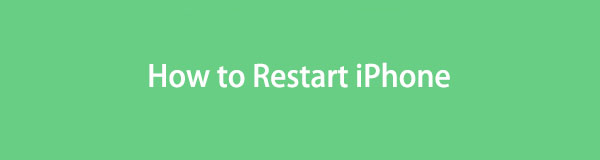

指南清单
第 1 部分:如何使用按钮重新启动 iPhone
重新启动 iPhone 最简单且主要的方法是通过其按钮。 通过使用设备的电源按钮,它可以在几次提示后快速重新启动。 处理起来毫不费力,只需几秒钟即可完成。
请注意下面的无故障指南,以掌握如何使用按钮手动重启 iPhone:
对于没有主页按钮的 iPhone:将手指按到 iPhone 的按钮上 侧 or 音量 按钮,然后在屏幕上显示关闭电源滑块后松开。
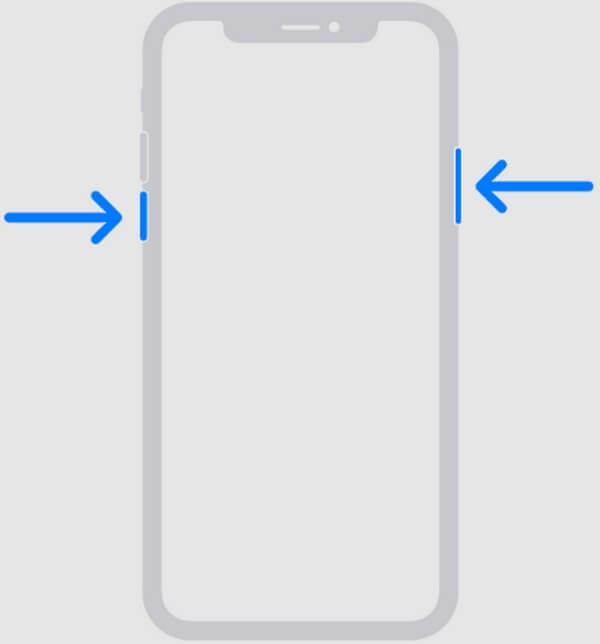
对于带有“主页”按钮的 iPhone:将手指按到 iPhone 的按钮上 置顶 or 侧 按钮,然后当关闭滑块出现在设备屏幕上时松开按住按钮。
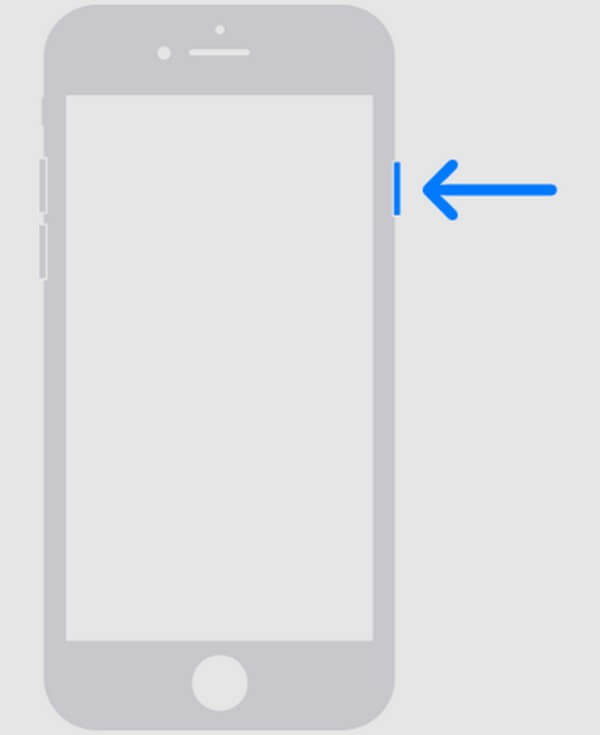
将关闭滑块拖动到右侧,然后等待半分钟,让设备完全关闭。 然后,按住 功率 键,直到您的 iPhone 屏幕显示 Apple 徽标。
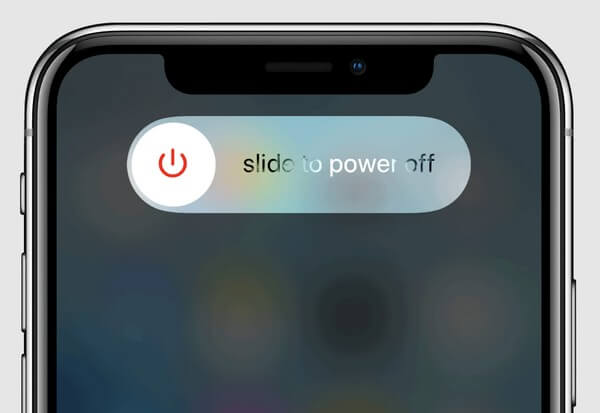
另一方面,您也可以直接使用 iPhone 的按键重新启动 iPhone。 如果您的 iPhone 没有主屏幕按钮,请按下并快速松开 Up 然后 降低音量 随后按键。 然后,长按 功率 键,直到屏幕显示 Apple 徽标。 如果您的 iPhone 有主屏幕按钮,请同时按住 主页 和 功率 同时按下 键,直到屏幕显示 Apple 徽标。
第 2 部分:如何使用 Siri 重新启动 iPhone
命令 Siri 也是重启 iPhone 的有效方法。 如果您不熟悉 Apple 设备,请知道 Siri 是一个虚拟助手,它使用语音识别来提供相关信息并接受有关设备的命令。 因此,你可以要求 Siri 重新启动你的 iPhone,它会自动为你完成这项工作。
请按照以下简单步骤来确定如何使用 Siri 重新启动 iPhone:
通过说“激活虚拟助手”嘿Siri”靠近你的 iPhone 麦克风。 当屏幕底部出现一个球体时,再次说话并说:“重新启动 iPhone。=
Siri 随后会做出响应并确认您重新启动设备的决定。 单击出现的确认选项即可成功重新启动 iPhone。
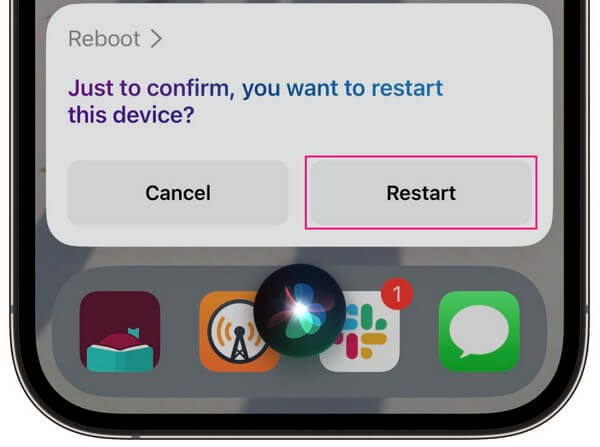
FoneLab使您可以将iPhone / iPad / iPod从DFU模式,恢复模式,Apple徽标,耳机模式等修复到正常状态而不会丢失数据。
- 修复禁用的iOS系统问题。
- 从禁用的iOS设备中提取数据,而不会丢失数据。
- 它是安全且易于使用的。
第 3 部分:如何在设置中重新启动 iPhone
重新启动 iPhone 的另一种方法是导航至“设置”。 如果您探索该应用程序的选项,您将看到“关机”选项卡,这是用于关闭设备的选项,以便您随后可以再次重新启动它。 与其他技术一样,“设置”中的选择不会自动重新启动您的 iPhone。 如前所述,它只会关闭设备,您必须手动将其打开才能执行重新启动。
按照下面的简单说明操作,掌握如何在“设置”中手动重启 iPhone:
浏览您的主屏幕并点击 个人设置 图标来运行应用程序。 然后,稍微滚动以查看并打开 总类 部分。 然后,再次滚动直到屏幕底部。
命中的 关闭 一旦您查看该选项,并在设备关闭时等待不到一分钟。 关闭后,将手指按到 iPhone 电源键即可重新启动。
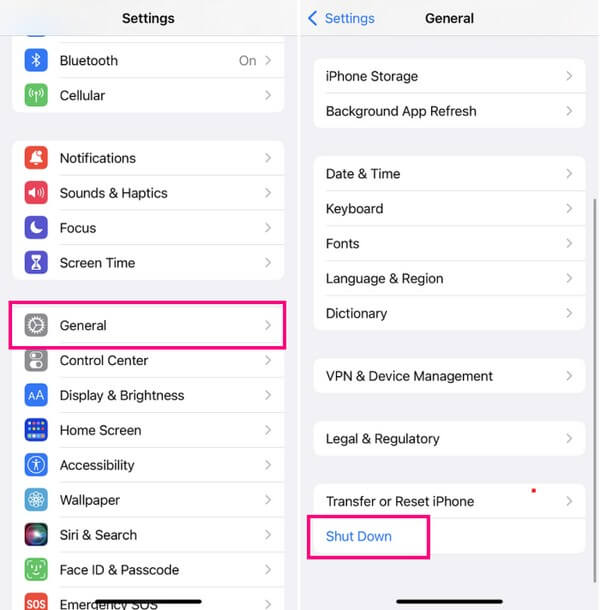
第 4 部分:如果无法使用 FoneLab iOS 系统恢复
如果上述方法无法重新启动您的 iPhone,则设备上可能出现了更严重的问题。 简单的操作并不足以解决 iPhone 的难题。 因此,是时候使用专业的方法了,比如 FoneLab iOS系统恢复 程序。 该工具可以修复 iOS 设备上的多个系统问题,包括不同的 iPhone 和 iPad 版本。 它可以修复的问题包括 iPhone 充电很重要、循环重启、电池耗尽等等。 因此,您可以信任FoneLab iOS系统恢复来解决您的iPhone无法正常重启的问题。
FoneLab使您可以将iPhone / iPad / iPod从DFU模式,恢复模式,Apple徽标,耳机模式等修复到正常状态而不会丢失数据。
- 修复禁用的iOS系统问题。
- 从禁用的iOS设备中提取数据,而不会丢失数据。
- 它是安全且易于使用的。
查看下面的便捷说明,作为如何在修复设备问题后重新启动 iPhone 的示例 FoneLab iOS系统恢复:
按“免费下载”选项卡以保存来自 FoneLab iOS System Recovery 网站的程序文件。 根据您计算机的操作系统,您可以选择带有 Apple 或 Windows 徽标的按钮。 获取文件后,将其打开并处理程序权限以开始处理快速安装。 这不会花费您太多时间,因此请等待,直到程序准备好在您的计算机上启动。
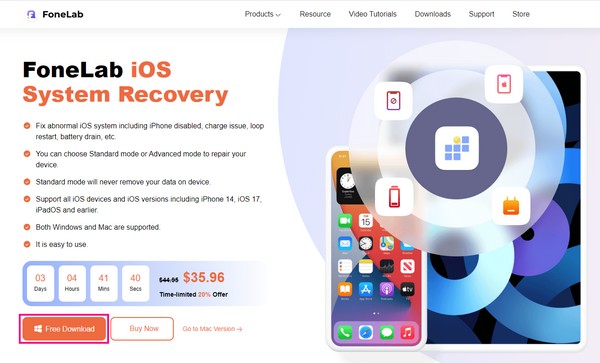
FoneLab iOS系统恢复程序提供各种功能,您将在主界面上看到这些功能。 它包括左侧的 iPhone 数据恢复和右侧的 iOS 系统恢复、iOS 数据备份和恢复以及适用于 iOS 的 WhatsApp Transfer。 选择右上角的框, iOS系统恢复,继续,然后在显示以下界面时点击开始按钮。
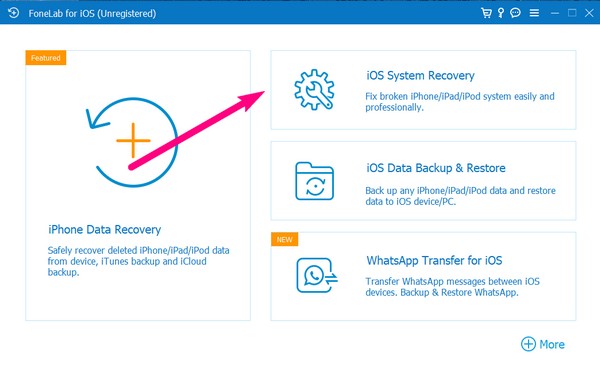
下一个屏幕上将显示修复类型,您必须仔细阅读它们的说明才能执行您喜欢的模式。 如果您更倾向于正常的修复过程,请选择 标准模式,您将在其中保存和保护您的设备数据。 另一方面,选择 高级模式 如果您想在修复 iPhone 时通过擦除所有数据来彻底清除 iPhone。 然后,使用电缆连接您的设备并点击 确认.
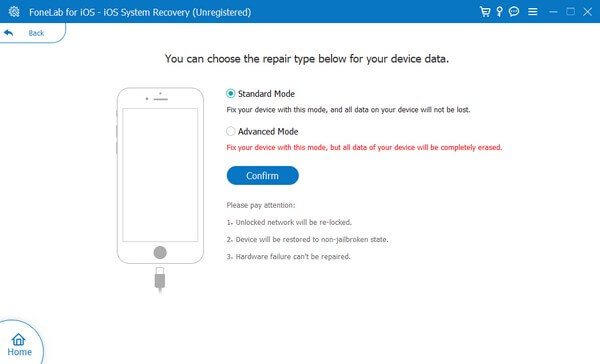
该程序将提供有关在 iPhone 上进入恢复模式的说明。 请按照您的设备版本指定的指南获取固件包以修复 iOS 问题。 修复后,你终于可以成功重启你的iPhone了。
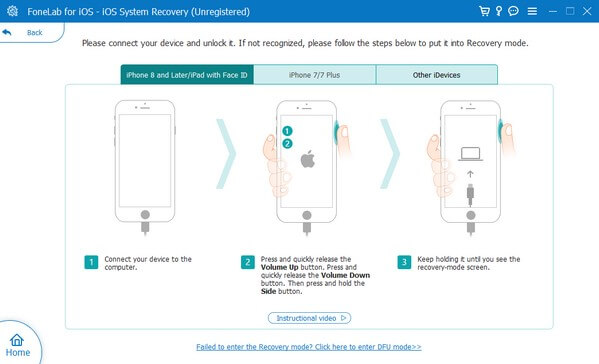
第 5 部分. 有关如何重新启动 iPhone 的常见问题解答
1. 如何强制重启死机的iPhone?
您可以使用设备密钥强制重新启动 iPhone。 如果没有 Home 键,请依次按下音量调高键和音量调低键,然后按住侧键,直到屏幕显示 Apple 徽标。 同时,如果您的 iPhone 有主页按钮,请同时按住主页键和电源键。 然后,当屏幕上出现 Apple 徽标时松开。
2. 重启iPhone会清除数据吗?
不,事实并非如此。 重新启动 iPhone 不会删除设备上的任何数据,所以不用担心; 这个简单的过程不会给您的任何文件带来风险。
这里有重启 iPhone 的最简单的方法。 但是,当您遇到导致设备无法重新启动的更大问题时,请毫不犹豫地依靠 FoneLab iOS系统恢复 程序。
FoneLab使您可以将iPhone / iPad / iPod从DFU模式,恢复模式,Apple徽标,耳机模式等修复到正常状态而不会丢失数据。
- 修复禁用的iOS系统问题。
- 从禁用的iOS设备中提取数据,而不会丢失数据。
- 它是安全且易于使用的。
